Программа для восстановления данных Recuva
Если пользователь удалил файлы, необязательно обращаться в сервисный центр. Есть программы, которые могут восстановить данные. Одной из популярных утилит является Recuva. Ее можно бесплатно установить на компьютер, но она также совместима с другими устройствами и поддерживает несколько разрешений файлов.
Назначение программы Recuva
Это бесплатное программное обеспечение для восстановления файлов, которые пользователь случайно удалил с компьютера или другого устройства. Recuva может вернуть документы, изображения, видео, удаленных в результате сбоев и действий вируса.
Это одна из популярных утилит для восстановления данных. Благодаря Recuva пользователю не нужно обращаться в сервисный центр, чтобы вернуть файлы. Но перед скачиванием стоит просканировать в антивирусном приложении.
Внимание!Эта программа не может идеально восстановить все данные. Удаленные файлы воссоздаются из остатков на жестком диске. Но со временем они «затираются», поэтому вернуть исходное состояние не всегда получается.
Восстановление удаленных файлов Recuva
Recuva работает с большинством популярных форматов. Поэтому ее получится загрузить на различные платформы. У программы простой понятный интерфейс, поэтому ею смогут воспользоваться даже новички. У нее ограниченный набор функций, потому что основное назначение — это восстановление файлов разного формата.
Функциональные возможности
Большинство пользователей знают эту утилиту как «мастер восстановления». Но у этого обеспечения есть другие функциональные возможности:
- Полное сканирование жесткого диска компьютера, карты памяти других устройств. Это необходимо для того, чтобы Recuva смогла вернуть удаленные файлы.
- После сканирования пользователь получает информацию о том, сколько времени занимает процесс восстановления и сколько данных получится загрузить в исходное состояние.
- Восстановление файлов, которые не получится вернуть инструментами Windows.
- Восстановление электронной почты, зарегистрированной в Microsoft, Mozilla и Windows Live Mail, из корзины.
- Восстановление музыки, удаленной из плеера и фотографий.
Recuva — это не многофункциональная программа, разработчики акцентировали внимание на возвращении удаленной информации. Пользователи могут вернуть не только текстовые данные, но и другие файлы разных форматов. Но чтобы повысить популярность утилиты, добавили дополнительные опции для упрощения пользования ПО:
- сортировка файлов по типу. Пользователь может выбрать, какие данные он хочет восстановить;
- сканирование и восстановление информации с поврежденных внешних носителей;
- удаление файлов со стороннего носителя без возможности их восстановления. Это необходимо для защиты личных данных пользователя.
Осторожно! Если была выбрана эта опция, то никакая утилита не сможет их восстановить.
Recuva может восстановить структуру папок, но эта опция подходит для опытных пользователей. В процессе сканирования утилита также находит файлы с нулевым размером, скрытые и системные папки. Разработчики добавили несколько языков, поэтому нет необходимости дополнительно скачивать русификатор.
В процессе могут возникнуть сбои, поэтому периодически выходят обновления. В меню можно включить автоматическое обновление.
Интерфейс
Одно из преимуществ Recuva — простое меню, в котором легко ориентироваться. Есть опция «Мастер восстановления», следуя подсказкам которого, получится быстро восстановить файлы. Этот экран открывается во время первого запуска, который является ознакомительным. Если пользователь уверен, что он справится без него, нужно кликнуть по кнопке Cancel.
В верхней панели расположено главное меню. В нем есть блок с основными настройками программы. Кликнув по строке Options нужно выбрать Generals. В этой вкладке нужно выбрать Language и кликнуть по русскому языку. После этого следует перезапустить Recuva.
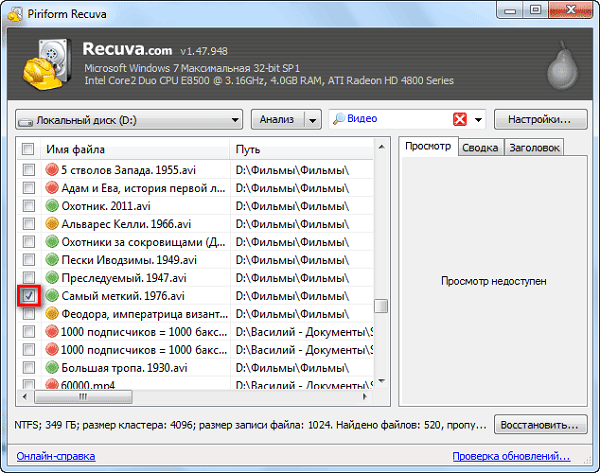
Программу получится запустить в двух режимах — стандартном и расширенном. Второй вариант отличается наличием следующих возможностей:
- окна предварительного просмотра;
- получение дополнительных сведений;
- создание заголовка в HEX и ASCII;
- добавление в список фильтрации свои параметры.
Начинать знакомство с Recuva стоит со стандартного режима. Но пользователь сможет переключиться в расширенный режим работы. Открыв впервые эту программу, автоматически включается мастер подсказок. Он будет появляться каждый раз при запуске, но эту функцию можно отключить, поставив галочку «Не показывать мастер при запуске».
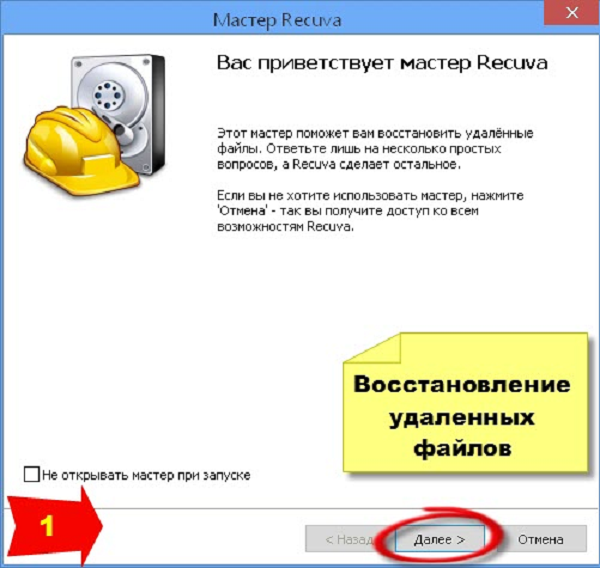
Затем нужно отфильтровать файлы, которые пользователь хочет восстановить.
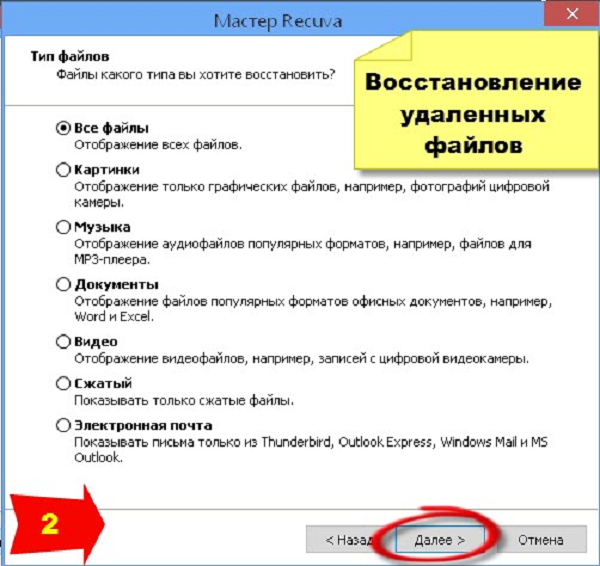
Следующий шаг — указание места поиска данных. Чем точнее указано возможное месторасположение, тем быстрее и результативнее процесс сканирования. Пользователь может включить опцию расширенного сканирования. Такую функцию стоит выбирать после форматирования диска.

После того выбора необходимых параметров, можно запустить процесс поиска файлов.
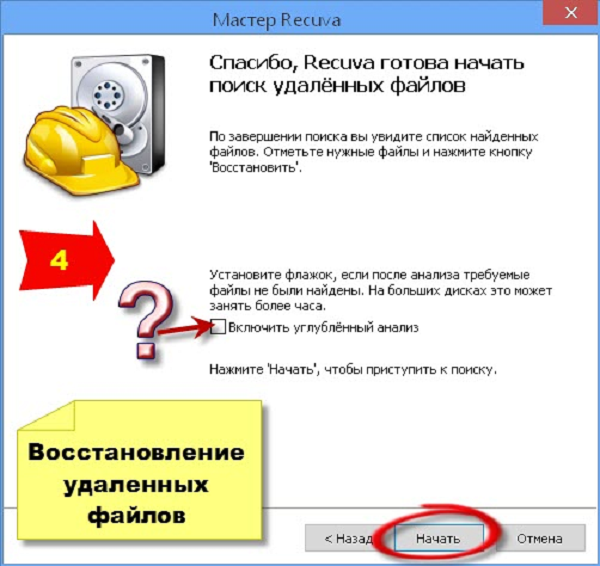
По окончании сканирования появится окно с данными. Поставив галочки напротив нужных файлов, необходимо кликнуть по опции «Восстановить».
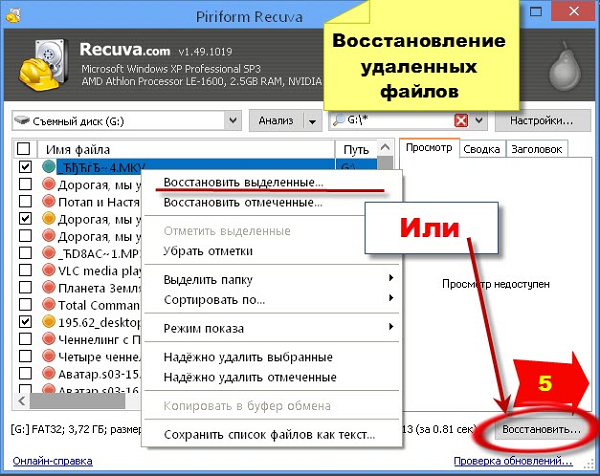
Справка! Каждый файл отмечен определенным цветом. Красный означает, что данные утеряны, желтый — частичная перезапись другими файлами и зеленый — файл не поврежден.
В расширенном режиме Recuva пользователь действует по аналогичному алгоритму. Также в главном меню есть дополнительные настройки восстановления и поиска. Пользователь сможет самостоятельно выбрать подходящие параметры. Этот режим подходит для тех, кто уже пользовался этой программой и умеет работать с системными настройками.
Внимание! Не стоит сохранять файлы на тот же диск или карту памяти с которого они были восстановлены. Иначе их не получится вернуть при новой перезаписи.
Особенности работы с ПО
Расширенные настройки Recuva доступны в разных режимах. В разделе «Поиск» пользователю доступна опция «Глубокий анализ». С помощью такого сканирования получится найти скрытые файлы и системные папки. Эта опция будет особенно полезной, когда было сделано форматирование диска. Но такой глубокий анализ занимает больше времени, потому что утилита проверяет большее количество данных на разных уровнях системы.

Вторая функция «Поиск удаленных файлов» или «Восстановление с поврежденного носителя». Эту опция поможет вернуть данные, которые находятся на диске. Но их часть повреждена или не может быть скопирована стандартным способом.
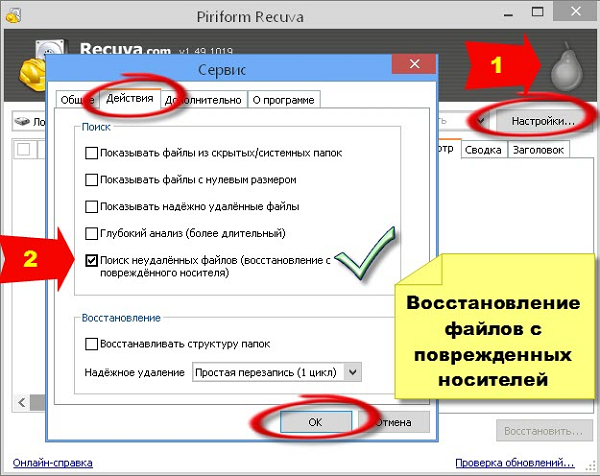
Еще одна дополнительная функция — «Восстановление структуры папок» возвращает не только файлы, но и папку. Опция «Надежное удаление» дает возможность пользователю выбрать алгоритм перезаписи данных. Но в этом случае восстановить их не получится, поэтому ее используют для защиты важных данных.
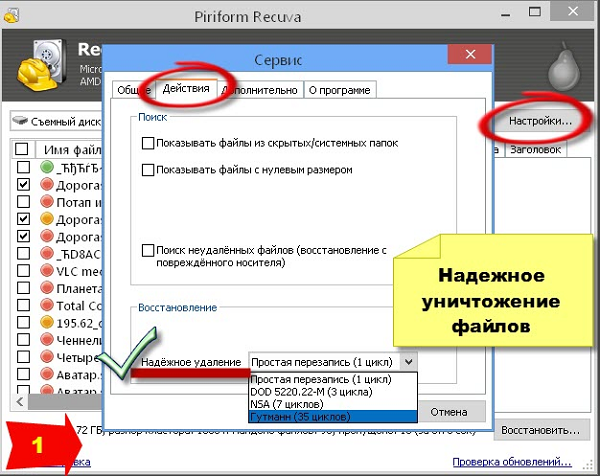
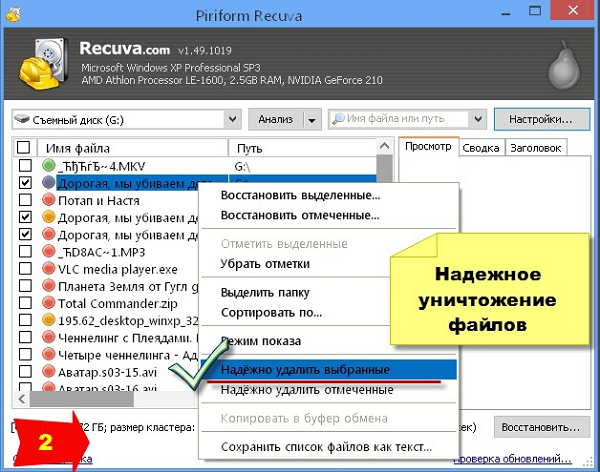
Плюсы и минусы Recuva
Эта утилита стала популярной благодаря ряду преимуществ:
- бесплатное скачивание;
- восстановление файлов с жесткого диска компьютера и карты памяти других устройств;
- поддержка большинства форматов;
- возможность восстановления папки;
- простой интерфейс и наличие двух режимов работы.
Но у этой программы есть минусы, которые нужно учитывать:
- полностью вернуть исходное состояние удаленных файлов не получится. Некоторые фрагменты кода недоступны для восстановления;
- не получится восстановить данные после безопасного удаления;
- отсутствует опция безопасного удаления маленьких файлов;
- чтобы восстановить данные на внешних устройствах, их нужно подключить через USB-кабель.
Разработчики постарались учесть все нюансы, чтобы пользователи смогли вернуть удаленные файлы разного формата. Простой интерфейс делает эту программу привлекательной для новичков. А дополнительные настройки и расширенный режим работы подходят для опытных пользователей.
Отзывы
Большинство отзываются о Recuva положительно. С ее помощью получается восстановить файлы, отмеченные желтым и красным цветом. Также из положительных моментов отмечают обновления, которые улучшают работу приложения.
Но в отзывах также отмечают, что в процессе работы возникают сбои, приходится перезапускать программу или пользоваться ее аналогами. При этом не всегда удается сохранить файлы. Из минусов выделяют сложности с установлением связи с другими устройствами.
Итоги
Recuva — одно из популярных и бесплатных приложений для возвращения случайно удаленных данных. Есть дополнительные опции, которые доступны пользователю без приобретения подписки. Конечно, бывают сбои в работе, но разработчики стараются их быстро исправить.
Полезное видео
Источник: rusprogi.com
Recuva — что это за программа?
Recuva » Вопросы и ответы » Recuva — что это за программа?
Мастер Recuva — это бесплатная программа для восстановления удаленных файлов и других данных с жесткого диска и флешки.
Что может Recuva?
- Сканировать ваш жесткий диск, карты памяти, usb носители, а также ipod, чтобы найти и попытаться восстановить удаленные файлы.
- Быстро предоставить данные насколько полно и качественно возможно восстановление.
- Восстановить файлы, которые Windows не может.
- Надежно удалить файлы, так чтобы их никто не смог восстановить.
- Восстановить удаленную из корзины почту в Microsoft Outlook Express, Mozilla Thunderbird и Windows Live Mail.
- Восстановить музыку на iPod, iPod Nano и iPod Shuffle.
- Восстановить файлы формата Canon RAW. (*.CRW)
Что не может Recuva?
- Восстановить идеально вообще все файлы. К сожалению, такая ситуация на данный момент не осуществима. Утерянные документы воссоздаются из их остатков на жестком диске. Но со временем они также затираются, поэтому не всегда все можно восстановить.
- Воссоздать файлы после безопасного удаления. (Безопасно удаляет, например, сама Recuva).
- Удалять безопасно очень маленькие файлы, хранящиеся в таблице MFT и файлы нулевой длины.
- Recuva может вернуть файлы и данные с NAS-устройств, однако диски должны быть подключены напрямую к машине через USB/IDE/SATA. Recuva не может восстановить по сети.
Возможности программы:
- Фильтрация файлов по типу: изображения, музыка, документы, сжатые файлы, видео, электронные письма (Windows Mail, Outlook Express, Thunderbird) или все файлы.
- Сканирование файловой системы. Изначально программа ищет удаленные файлы и папки в системе. В случае положительного результата, Recuva выдаст список найденных файлов с атрибутами: имя, тип, размер, вероятность восстановления, путь к файлу и его целостность. Если список удаленных файлов большой, то вы можете воспользоваться поиском и восстановить их. Кроме этого, программа способна найти и восстановить файлы с поврежденных носителей (например, с флешки).
- Удаление файлов с накопителя без возможности их восстановления с целью защиты конфиденциальных данных пользователя. Примечание! При использовании данной функции ни одна компьютерная программа не сможет восстановить эти удаленные файлы.
Прочее:
- Поддержка режима восстановления структур папок.
- Поддержка мастера восстановления.
- Поиск файлов с нулевым размером.
- Поиск скрытых и системных файлов.
- Поддержка интеграции с проводником Windows и корзиной.
- Хранение настроек программы в отдельном конфигурационном файле с расширением *.ini.
- Автоматическое обновление программы.
- Смена языка пользовательского интерфейса.
Источник: recuva-soft.ru
Программа для восстановления удаленных файлов Recuva — отзывы

Был момент в жизни, когда много материала с устройства пропало. Эх. Искал-искал программу для восстановления различных файлов. Нашёл РЕКУВУ не сразу. До неё не очень программы попадались.
РЕКУВА интуитивна понятно в плане ЮЗАБИЛИТИ. Есть обычный.
275639
Россия, активные друзья-добавляйтесь
Раньше не знала о ней, к сожалению!
Достоинства:
Недостатки:
Может восстановить не все
Программа для восстановления удаленных файлов Recuva — бесплатная программа, которую несложно скачать с официального сайта разработчика. Она находит в папках (которые я выбираю сама) удаленные файлы и восстанавливает их. Программа реально работает! Находила и восстанавливала.
21965
Россия, Сибирь
Годная утилита!
Достоинства:
Бесплатная, простой интерфейс, небольшой размер дистрибутива, малотребовательна к ресурсам, эффективна при глубоком анализе, быстрая скорость работы.
Недостатки:
Минимум функций, восстанавливает не всегда и не всё (но это в большей степени зависит от пользователя).
Привет, дорогой читатель или подписчик! Извиняюсь за долгое отсутствие и в первую очередь перед подписчиками (не стоит переживать, всё наверстаю). Сегодня хотел бы затронуть тему восстановления удалённых данных. Наверняка каждый из нас хоть раз в.
14904
Россия, Смоленск Екатеринбург
Как восстановить файлы, фотографии, видео после проделок вируса — легко!
Достоинства:
восстанавливает файлы разных форматов и разрешений, от документов, до видео, фото, аудио, архивы, электронные письма. Бесплатная и простая в обращении программа
Недостатки:
не обнаружено
Доброе время суток! Сегодня хочу рассказать Вам о замечательной программе для восстановления утраченных файлов с компьютеров и других носителей информации (внешний жесткий диск, SD-карты, флешки, CD) — Recuva. Логотип данной программы Груша, как в принципе.
257941
Россия, Санкт-Петербург
Моя спастельница.
Достоинства:
реально работает и проста в использовании
Недостатки:
Знаете, как обидно : фотографировала-фотографировала весь отпуск, а видеокарта не читается. В фирмах требуют немалые деньги за восстановление — от 1.5 до 8 тысяч рублей. Пригорюнилась я. И один приятель посоветовал эту чудесную программу для.
261334
Россия, Псков
бывают ситуации, когда без этой программы не обойтись
Достоинства:
помогает быстро воскресить удаленные файлы, просто в настройке, бесплатная
Недостатки:
не самая лучшая среди аналогов
Доброго времени суток. Не часто, но случаются такие ситуации, когда файлам на носителе приходит кабздец, а потребность в их сохранности остается высокой. Фотографии, музыка, текстовые документы — все это может стать жертвой кривых ручек или.
404
Россия, Чита
Удалили файлы из корзины и не знаете как вернуть?
Достоинства:
восстанавливает файлы которые были удалены из корзины
Недостатки:
порой нет тех файлов которые удалялись
Удаляла файлы и не смотрела какие, в итоге очистив корзину спохватилась что какой то файлик (например документ), ну вот был очень важным, а я чисто случайно удалила. Долго искала как и где, пока не подсказал.
10526
Россия, Белгород
Запомни это программа твой друг
Достоинства:
Качественное восстановление вашим потерянных файлов
Недостатки:
Думаю каждый из нас у кого есть в распоряжении домашний компьютер или ноутбук хоть один раз даже мельком сталкивался с потерей своих персональных данных на компьютере, будь, то любимая музыка картинки, фотографии, видео, или документы.
29460
Россия, Воронеж
Программа поможет, если вы не форматировали устройство
Достоинства:
весит 4,2 МБ, быстро устанавливается, быстро восстанавливает маленькие файлы
Недостатки:
не восстановит файлы, если переносное устройство некорректно сработало или было утрачено слишком много файлов
Только что воспользовалась этой программой и решила по горячим следам написать отзыв. По ошибке удалила курсовую с флешки, тут же скачала программу (весит всего лишь 4,2 МБ), установила за считанные минуты и воспользовалась ею. Документ.
5176
Восстанавливает удаленные файлы
Достоинства:
быстро и понятно
Недостатки:
не обнаружено;
Недавно у нас произошло ЧП — нечаянно были удалены документы со флешки. Эти документы были нужны для работы, и их утеря стала почти как катастрофа. Я решила залезть в поиковик, и вбила вопрос «Как.
3928
Латвия, Лиепая
Самое простое решение
Достоинства:
Быстрое и понятное сканирование.
Недостатки:
В особо сложных ситуациях не поможет.
Поскольку здесь на сайте уже имеется два замечательных отзыва с превосходными, информативными картинками, то можно только добавить всяких мелких подробностей, чтобы разъяснить некоторые детали. Иногда приходится отовсюду слышать стоны (фразеологизм из речи О. Бендера на.
3183
Отличная программа!
Достоинства:
Простота использования. Распространяется бесплатно.
Недостатки:
Не обнаружены.
Данная программа от изготовителей такой популярной программы как CCleaner, предназначена для восстановления файлов. Простая быстрая установка, русскоязычный интерфейс, простота в использовании, высокая эффективность. Все это напрямую относиться к такой полезной утилите как Recuva. С помощью.
6299
Россия, я-с-Урала
Нужная программа. хотя лучше просто быть внимательнее
Достоинства:
Восстанавливает практически все файлы при простом случайном удалении
Недостатки:
Не во всех случаях поможет
Большинство отзывов о программа для восстановления удаленных файлов Recuva сводятся к фразе «если вы нечаянно удалили файлы из корзины». Я корзиной практически не пользуюсь, файлы предпочитаю удалять только после того, как смогу убедиться окончательно.
1308
Россия, Владимир
Низкий поклон создателям
Достоинства:
Можно восстановить утерянные документы полностью или частично
Недостатки:
Минусы незначительны: не все документы удается восстановить, изменяется дата создания файла (фотографии).
Так получилось, что у меня на носу суд (хотя мб и договоримся сами) и у меня есть фото и видеодоказательства вины ответчика, записанные на флешку. Точнее они когда-то были на нее записаны. Произошло ужасное -.
14255
Отличная программа, выручает, когда другие программы не справляются.
Достоинства:
бесплатная, мощный инструментал, много функций
Недостатки:
Доброго времени суток, активные пользователи сайта. Хочу рассказать про супер программу, которая часто помогает и выручает. Это программа Recuva, мощная вещь для восстановления удаленных файлов (случайно или специально). Программа совершенна бесплатна и находится в открытом.
4344
Россия, Казань
Пошаговые фото установки программы восстановления файлов и работы.
Достоинства:
простая и понятная программа на русском языке
Недостатки:
не всегда эффективна.
Вот совсем недавно был утренник у моей дочери, посвященный осени. Я снимала как фото, так и видео на свою «цифромыльницу». Видео, где дочь рассказывает стихотворение дочь ( очень важное для семейного архива, не так ли?).
6644
Россия, Москва
Если нужно восстановить стертые файлы, Recuva поможет
Достоинства:
бесплатная, хорошо восстанавливает
Недостатки:
может занять много времени
Бывает в жизни, что сначала делаем, потом думаем. А, если сделали что-то, а потом нужно исправлять. И хорошо, когда можно исправить. Но так бывает не всегда. Стал у меня барахлить компьютер.
В частности один из.
6977
Удалось восстановить с ее помощью только треть удаленных файлов.
Достоинства:
Бесплатная, проста в управлении, на русском языке
Недостатки:
не помогла вернуть все удаленные файлы
На днях по ошибке из за своей невнимательности удалила не ту папку, которую хотела, а папку в которой хранятся все видеозаписи моих детей начиная с рождения. Когда спохватилась, было уже поздно, корзина уже очищена. Было.
22
Россия, Москва
Супер! Эта программа — мое спасение!
Достоинства:
бесплатно, просто, быстро, восстановила все фотки
Недостатки:
После НГ праздников скопировала фотки на комп, с фотика все удалила через контектстное меню «удалить». краем глаза отметила, что фоток в удаляемой папке около 200, а в новой чуть больше 50. Стала смотреть чего нет.
12902
Беларусь, Минск
Еще одна жизнь для документов
Достоинства:
Восстановление файлов
Недостатки:
Бывает, что не может восстановить
Здравствуйте) сейчас я вам расскажу как можно вернуть с той жизни удаленные файлы, документы которые вы либо случайно удалили, либо специально но все равно нуждаетесь в них, или просто эти файлы вам очень дороги. Данная.
Источник: otzovik.com
Бесплатная программа для восстановления удаленных файлов – Recuva file recovery
Многие пользователи, рано или поздно, сталкиваются с необходимостью восстановить ошибочно удаленный файл или вытащить данные с отформатированной флэшки. Естественно, речь здесь идет не о простом удалении файлов в корзину, а об их полном стирании или перезаписи. Часто бывает, что разнообразные накопитель случайно попадают под форматирование. Если оно было быстрым и не использовались специальные программы, которые предотвращают восстановление данных (такие часто используются, когда флэшка передается кому-то другому), то есть возможность вытащить нужные элементы.
Для этой цели придумано множество разнообразных приложений. Они могут отличаться алгоритмами поиска и анализа, а также ценой, которые они требуют за свою работу. Recuva file recovery отличается от них тем, что является полностью бесплатной, обладает неплохим алгоритмом анализа накопителей, а также простым и понятным интерфейсом на русском языке.
Установка приложения

Программу стоит скачивать только с официального сайта https://www.ccleaner.com/recuva, это поможет пользователю избежать проблем с установкой дополнительный ненужных программ, а также защитит компьютер от вредоносного ПО.
Здесь будет рассмотрен вариант работы с английской версией программы, в русской все тоже самое, так что разобраться не составит труда. После загрузки нужно будет только нажать на установку и начнется процесс, однако, стоит снять галочку с установки тулбара от гугл, если он не нужен пользователю. После установки можно зайти в Option — languages и переключить язык на русский.
Восстановление файлов

Можно запустить мастер восстановления, который предложить пользователю выбрать тип файлов (среди которых можно выбрать видео, фотографии, документы и др.), если он известен, то это может крайне ускорить процедуру.
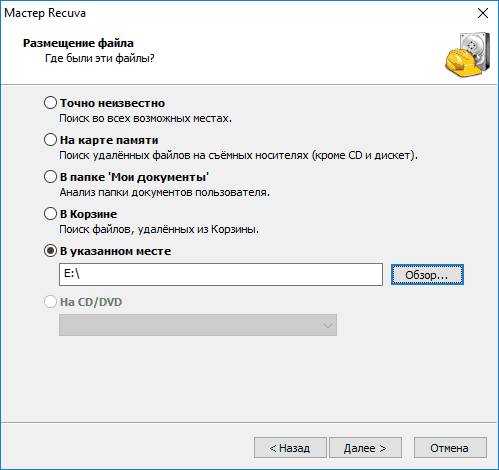
Для выбора доступны картинки, видео и аудио, документы, архивы и данные электронной почты, если нужный файл не попал в список, то придется выбрать все. В следующем окне нужно выбрать место, чтобы избежать долгого ожидания, лучше точно указать папку в которой находился элемент.
Лучшие онлайн сервисы для создания, рисования и анимации мультфильмов
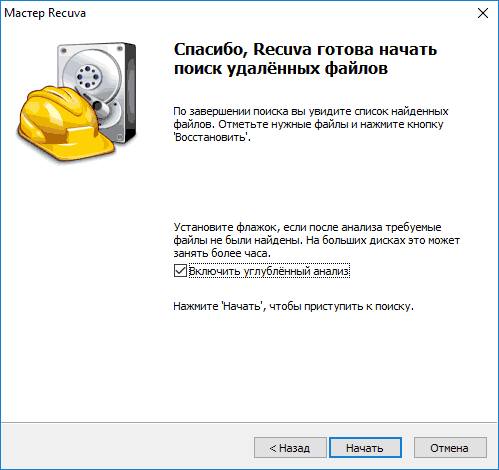
В следующем окне стоит включить углубленный анализ, который сильно замедлит работу, но позволит вытащить больше данных.
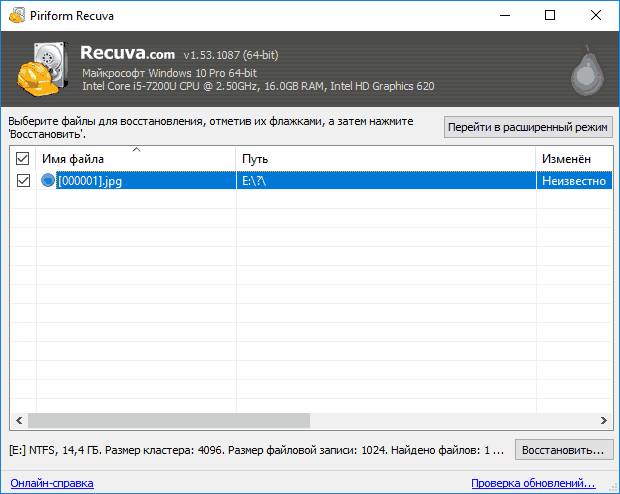
Останется только подождать конца операции, выбрать нужный элемент и нажать на восстановить. Не рекомендуется восстанавливать на тот же носитель или в ту же папку, которую сканирует программа.
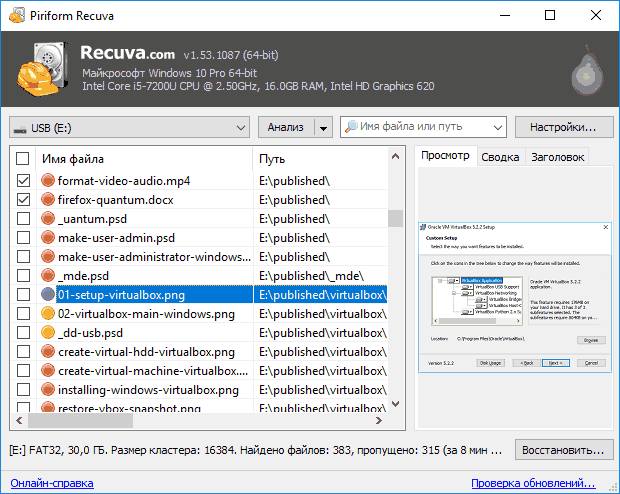
Зеленый значок у файла означает, что данные легко можно восстановить, красный значит, что файл сильно поврежден и вероятность восстановления низкая, желтый является промежуточным вариантом.

В расширенном варианте можно просто выбрать накопитель и нажать на анализ, при это файлы будут отображаться по мере их нахождения и будет доступен предварительный просмотр.
Процедура удаления

В расширенном режиме пользователь также имеет возможность удалить информацию так, чтобы ее нельзя было восстановить. Нужно нажать на настройки и перейти в общие и выбрать надежное удаление.
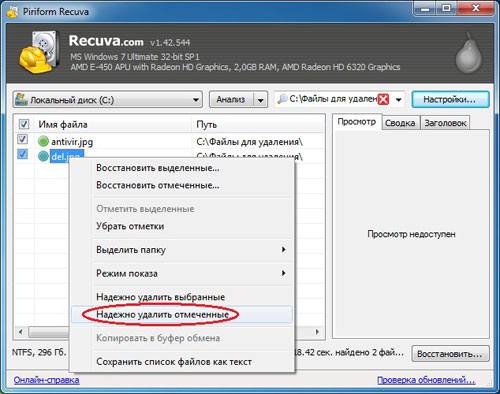
Дальше останется кликнуть по найденному элементу правой кнопкой мыши и выбрать соответствующий пункт из выпадающего меню.
Останется только подтвердить данное действие.
Настройки приложения

Даже в таком небольшом и простом приложении есть несколько настроек. На общей вкладке доступен язык, отключение проверки обновлений, также можно выбрать то, когда именно запускать мастер.

На вкладке действий можно задать несколько дополнительных параметров поиска, которые помогут вытащить не все файлы вразнобой, но и отсортировать их по папкам, а также восстановить скрытые данные.

Расширенные настройки есть только в платной профессиональной версии recuva professional, они позволяют добавить пункт поиска удаленных данных в контекстное меню проводника.

На вкладке приводов можно отметить те типы носителей, на которых производится поиск, по умолчанию поставлены все типы, если требуется поиск только на каком-то конкретном типе носителей, стоит снять галочки с остальных.
Вкладка «о программе» расскажет о версии и о производителе.
Устанавливаем программы на компьютер
Почему приложение не видит внешний носитель
Если программа не видит смартфоны, телефоны и другие девайсы, то стоит подключить их в режиме накопителя, если и это не сработает, то следует активировать режим разработчика и включить отладку по usb.
Если приложение не видит фото и видеокамеры, стоит обновить для них драйвера, которые можно скачать с официального сайта устройства. Также можно достать из них флэш накопитель и воспользоваться кард ридером.
В случае, когда приложение не видит флэшку, она сама, скорее всего является не рабочей и ее не видит и сам компьютер. Стоит переткнуть в другой порт, если по-прежнему ничего нет, то стоит воспользоваться другими программами, рекува восстанавливает данные, но не сами флэшки.
Источник: composs.ru
Бесплатная программа Recuva для восстановления удаленных файлов
Е сли вы нечаянно удалили важный файл и после этого очистили корзину Windows или, к примеру, удалили нужный файл с флешки, не стоит расстраиваться – возможно, вашу проблему можно будет разрешить путем процесса восстановления данных.
Как восстановить удаленные с компьютера или съемного носителя данные?
1. В целом о программе Recuva и специфике восстановления файлов
Бесплатная программа Recuva от компании-разработчика Piriform – это минималистичный инструмент, созданный для решения небольшого и узконаправленного набора задач, в частности, восстановления удаленных файлов с жестких дисков компьютера или съемных носителей информации. Съемные носители — это флешки, USB-накопители, iPod, MP3-плееры, карты памяти мобильных устройств или фотоаппаратов, а также прочие подобные устройства. Последняя версия программы также предоставляет возможность восстанавливать данные с CD и DVD.
Программа Recuva рассчитана на обычных пользователей, включая новичков. Полноценной работе с программой способствует ее понятная структура и меню с доступным описанием выполняемых функций.
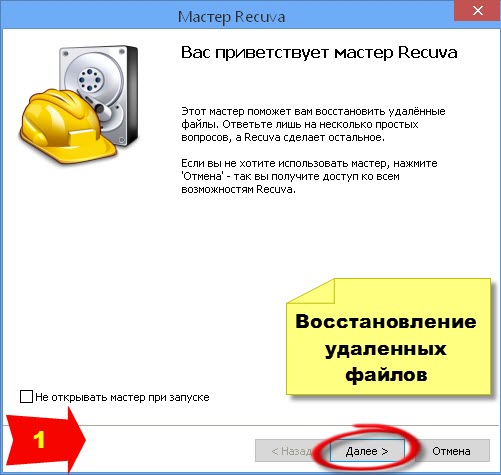
Принцип работы программы Recuva базируется на специфике записи данных. Так, при удалении файлов на самом деле они удаляются только для видимости операционной системой, но физически они остаются на диске или съемном носителе. Удаление файлов происходит чуть поздней – когда новые файлы записываются поверх старых, стирая их. Как видим, процедура восстановления данных имеет свои естественные ограничения – программа Recuva сможет восстановить удаленные файлы лишь только до того, как на диск или съемный носитель будут помещены новые файлы поверх удаленных. Также данные не восстановятся, если ваш диск или съемный носитель был отформатирован не в режиме быстрой очистки, а полностью и основательно.
Какие возможности может предложить программа Recuva?
2. Восстановление удаленных файлов
Вы можете восстановить удаленные файлы двумя способами – с помощью «Мастера Recuva» и через главное окно программы.
Восстановление файлов через «Мастер Recuva»
Сразу же после запуска программы вы увидите окно «Мастера Recuva», где вам будет предложено использовать предусмотренные программой фильтры поиска удаленных файлов — музыка, видео, картинки, документы, сжатые файлы, электронные письма (Outlook Express, Windows Mail, Thunderbird).
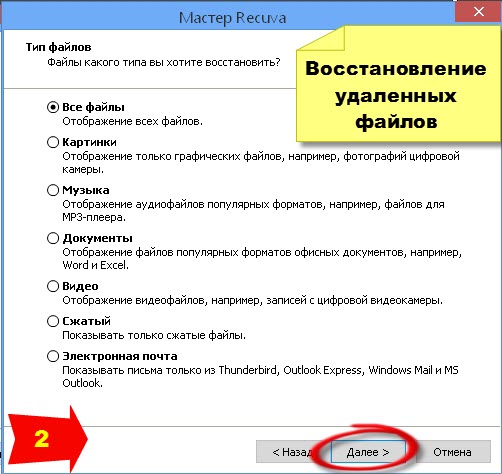
Также вам доступен фильтр отображения программой всех удаленных файлов. Выберите подходящий вам вариант и жмите «Далее». В следующем окне укажите место размещения удаленных файлов – «Мои документы», «Корзина», съемные носители – или нажмите кнопку «Обзор» и укажите любую другую папку компьютера. Жмите «Далее».
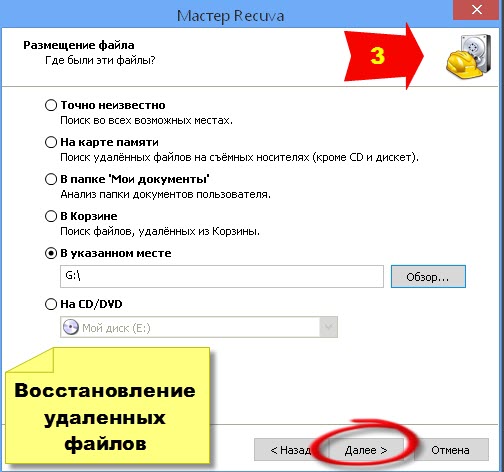
Следующее окно «Мастера Recuva» вкратце введет вас в курс процедуры поиска удаленных файлов и их восстановления. Здесь же вы можете поставить галочку возле опции «Включить углубленный анализ».
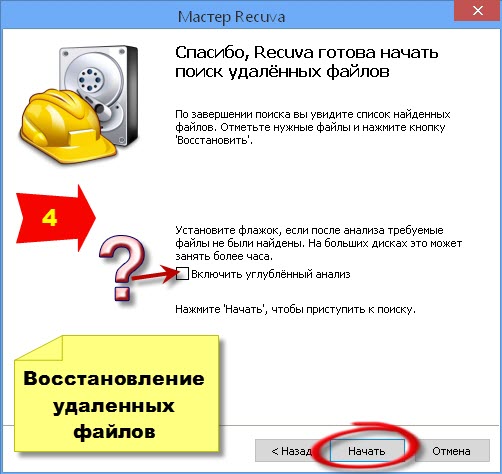
Эта опция позволяет программе провести более тщательную проверку файлов, но также может существенно увеличить время анализа удаленных файлов, вплоть до нескольких часов, если речь идет об огромном пространстве жестких дисков компьютера. Очевидно, что к углубленному анализу стоит прибегать лишь в случаях, когда обычный анализ программы не смог справиться с поставленной задачей.
По завершению анализа откроется главное окно программы с перечнем удаленных файлов. Каждый файл перечня будет помечен определенной цветной меткой:
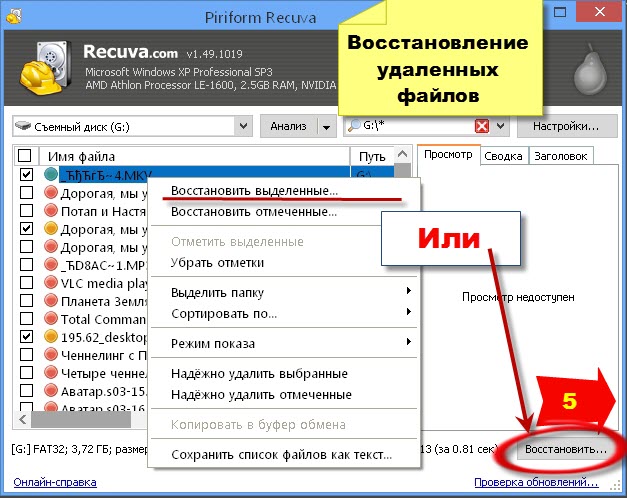
— зеленая метка говорит о возможности беспроблемного восстановления файла;
— желтая метка означает, что при восстановлении файла возможны ошибки;
— красная метка – это признак того, что файл не подлежит восстановлению, он утерян навсегда.
Выберите файлы, которые вы желаете восстановить. Вызовите правой клавишей мышки программное контекстное меню и нажмите команду «Восстановить выделенные» или выставьте галочки и нажмите кнопку «Восстановить», расположенную внизу справа. В открывшемся проводнике выберите папку компьютера, куда хотите, чтобы программа восстановила удаленные файлы.

Восстановление файлов через главное окно программы
«Мастер Recuva» будет появляться при каждом запуске программы. Вы можете использовать его постоянно для работы, но также можете работать непосредственно в главном окне программы, где можно воспользоваться более тонкими настройками процесса восстановления файлов — к примеру, настроить восстановление структуры папок или показ файлов с различными характеристиками. Нажмите кнопку отмены при запуске «Мастера Recuva» и попадете в главное окно программы.

Чтобы запустить анализ удаленных файлов в главном окне программы (в левом ее углу) выберите из выпадающего списка необходимый жесткий диск или съемный носитель. В правом верхнем углу окна программы также из выпадающего списка выберите тип файла – видео, музыка, документ, архив, письма и т.п. – либо введите имя файла или путь к нему. Затем жмите кнопку «Анализ». В дальнейшем процесс восстановления данных аналогичен описанному выше.
3. Восстановление файлов с поврежденных носителей
Если ваша флешка или карта памяти были повреждены, не стоит тотчас же прощаться с важными для вас данными. Recuva позволяет восстанавливать файлы с поврежденных носителей.
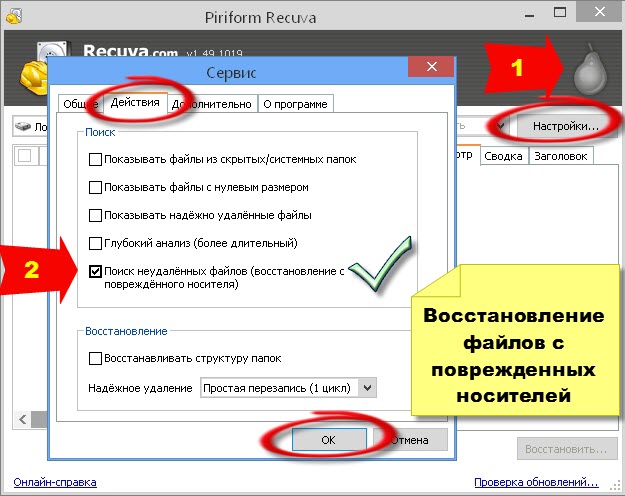
Подсоедините съемный носитель к компьютеру и выберите его в главном окне программы. Перейдите в «Настройки», далее во вкладке «Действия» выберите пункт «Поиск не удаленных файлов (восстановление с поврежденного носителя) и нажмите «ОК». Затем жмите кнопку «Анализ». В появившемся после анализа списке файлов выберите интересующие вас и восстановите файлы описанным выше способом.
4. Надежное уничтожение файлов
Хотите надежно и безвозвратно удалить с диска компьютера или съемного носителя компрометирующие вас данные? Дополнительной функцией Recuva является полное и безвозвратное удаление файлов.
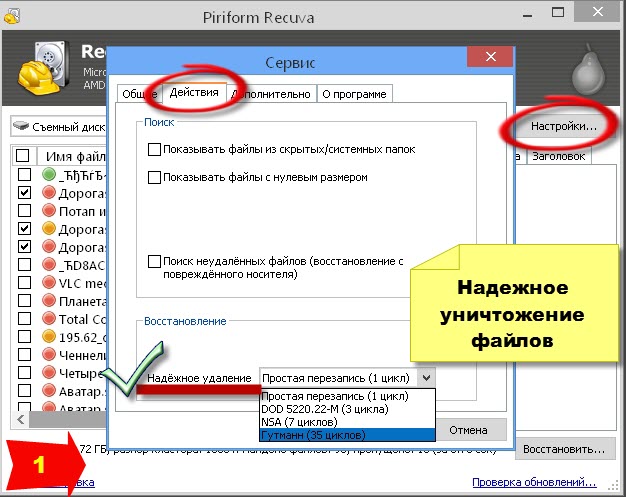
Для начала удалите неугодные вам файлы обычным образом. После анализа программой удаленных файлов выберите в сформированном списке те файлы, от которых вы хотите избавиться навсегда. Далее вызовите правой клавишей мышки программное контекстное меню и нажмите команду «Надежно удалить выбранные». Для подтверждения операции нажмите в появившемся диалоговом оке «Да».
Для совсем уж надежного удаления данных вы можете в настройках программы выбрать более сложный вариант стирания информации – например, в 7 или в 35 циклов. Таким образом ни одна программа восстановления данных не сможет воскресить то, что вы решили уничтожить навсегда.
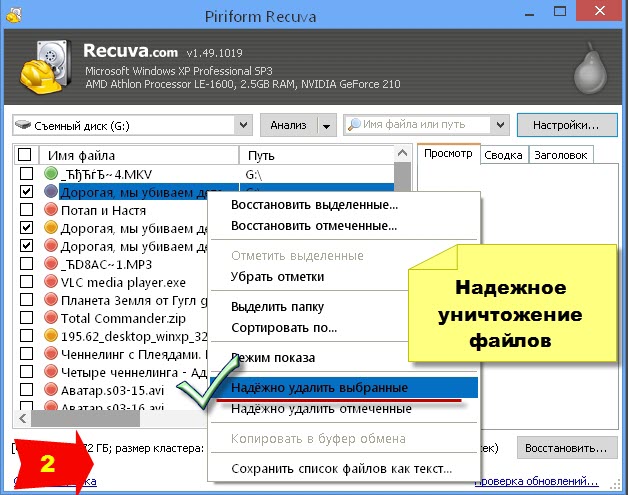
Подводя итоги…
Не отчаивайтесь, если программа Recuva не смогла восстановить нечаянно удаленные важные файлы. Попробуйте разрешить проблему альтернативными способами. Для восстановления удаленных данных также предназначены такие программы, как:
— Easy Recovery
— Undelete 360
— PC Inspector File Recovery
— Active File Recovery
Источник: www.white-windows.ru